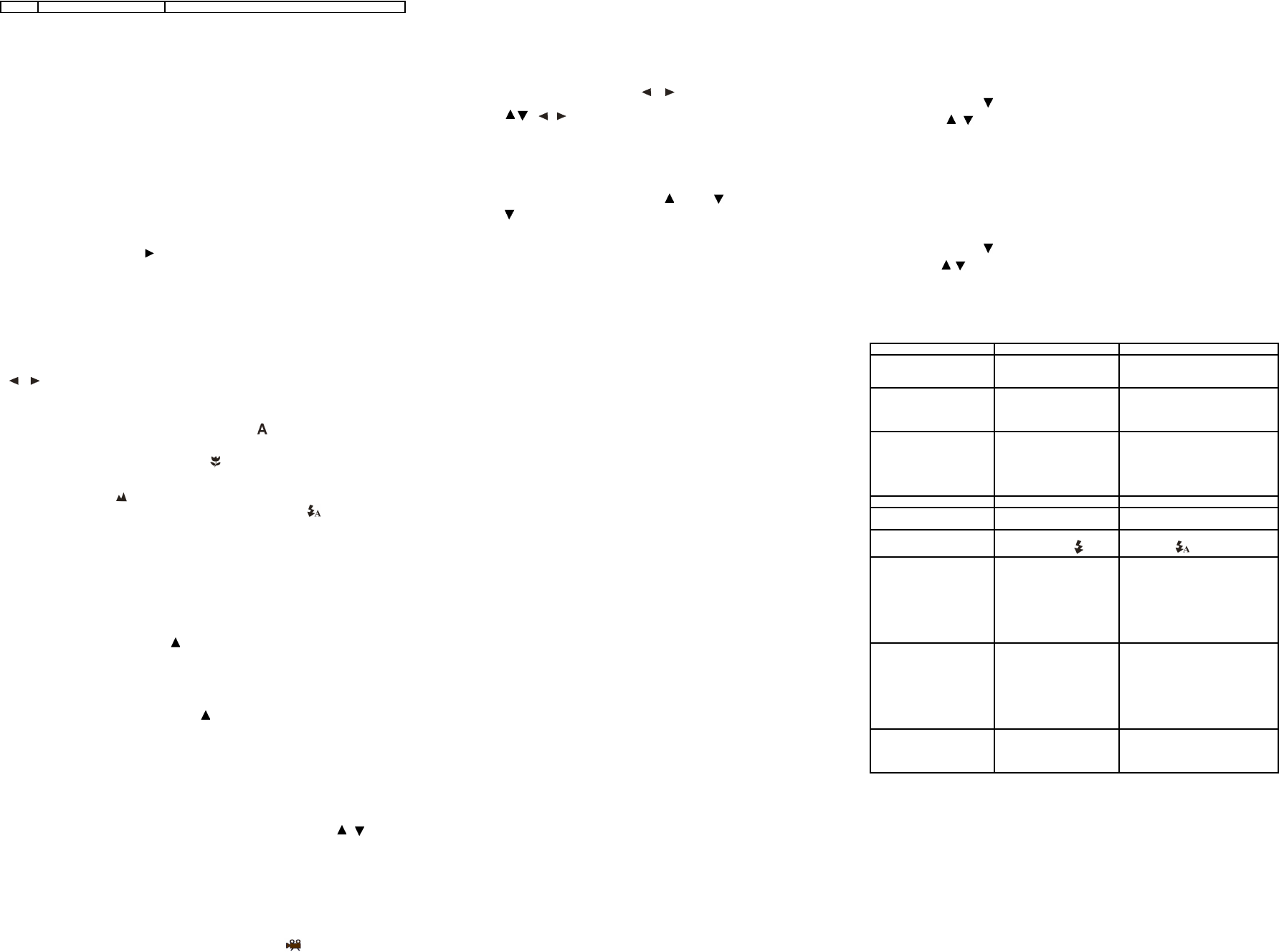11 View center
5. Utilizzo della camera
5.1 Installazione delle batterie
1. Aprire il vano delle batterie.
2. Inserire 2 batterie alcaline
3. Accendere la camera.
Premere il bottone POWER per accenderla (premerlo di nuovo per spegnerla).
5.2 Inserire una scheda di memoria (non inclusa)
Questa camera ha una scheda di memoria interna. Questa memoria può essere espansa con
una scheda di memoria SD (non inclusa).
Seguire le istruzioni per inserire la scheda di memoria SD opzionale nella camera.
1. Spegnere la camera.
2. Inserire la scheda SD nella camera.
Nota: c’è un solo modo per inserire la scheda di memoria nella sua posizione. Non forzare la
scheda: si potrebbero danneggiare sia la macchina che la scheda stessa.
Nota: la scheda di memoria SD deve essere formattata prima di scattare fotografie. Si vedano le
sezioni seguenti per ulteriori informazioni.
5.3 Formattazione della scheda di memoria
1. Premere il pulsante MODE
2. Selezionare l’impostazione del sistema con le 4 frecce
3. Premere OK per confermare.
4. Selezionare formattazione e premere OK per confermare.
5. Premere OK per formattare la scheda.
5.4 Impostazione della risoluzione
La camera può essere impostata con tre diverse risoluzioni.
1. Premere MENU per impostare la risoluzione voluta.
Risoluzione: VGA 640 x 480 , 1.3M 1280 x 960 , 3.0M (2048 x 1536),
5M (2560 x 1920), 8M (3264 x 2448), 12M (4032 x 3024)
Le s ei diverse e. Selezionare le
o poi premere il pulsante MENU per confermare la selezione.
5.5 Scattare una fotografia
1.
2. Impostare la camera in modalità fotografica ( ).
3.
distanza. Selezionare il simbolo del fiore ( ) per fotografare un oggetto vicino (1
18cm).
Per fotografare panorami o persone (0.5m - infinito), impostare il selettore Macro in
modalità Normale ( ).
4. Se la luce non è sufficiente impostare il flash automatico ( ) premendo il
pulsante del flash. (Se le batterie sono quasi scariche il flash non sarà attivato).
5. Usare lo schermo LCD per inquadrare l’oggetto da fotografare.
6. Premere il pulsante dell’otturatore e tenere ferma la camera per 2 o 3 secondi, finché lo
schermo LCD non si accende nuovamente.
Note: usando le impostazioni predefinite è possibile che la qualità delle fotografie non sia sempre
ottimale. Diversi ambienti generano diversi risultati. Regolare le impostazioni della camera
come richiesto.
5.6 Zoom
5.6.1 Ingrandimento (fino a 8 volte) in modalità anteprima.
1. Ingrandire premendo il pulsante , una barra apparirà sulla sinistra del display
massimo zoom è 8.0.
2. Si può ridurre l’ingrandimento premendo la freccia rivolta verso il basso.
3. Premere il pulsante dell’otturatore una volta trovata l’impostazione desiderata.
5.6.2 Ingrandire e muovere l’immagine in modo riproduzione
1. Ingrandire premendo il pulsante .
2. Premere il pulsante OK, l’immagine può essere mossa nelle 4 direzioni premendo
le 4 frecce direzionali.
3. Premere il pulsante OK per tornare in modalità ingrandimento.
5.7 Scattare fotografie usando la funzione di autoscatto
La funzione di autoscatto può essere usata per scattare autoritratti o fotografie in cui la camera
deve essere mantenuta molto ferma.
1. Impostare la camera in modalità fotografica(A) .
2. Premere il pulsante MENU.
3. Scorrere il menu sino alla voce “Timer”, premere OK e poi scorrendo con o sceglier il
ritardo di scatto desiderato: 2/10/10+2 secondi o spento.
4. Premere il pulsante MENU per confermare. La funzione autoscatto è ora pronta all’uso.
5. Inquadrare l’oggetto da fotografare.
6. Premere il pulsante dell’otturatore per scattare la fotografia.
7. L
8. La fotografia verrà scattata dopo il ritardo temporale impostato e la camera emetterà un
riporto sonoro.
5.8 Registrazione video
1. Premere il pulsante MODE e selezionare la modalità video. ( ), Premere OK per
confermare.
2. Premere il pulsante di scatto per iniziare la registrazione del filmato, premere nuovamente
il pulsante di scatto per terminare la registrazione. Il filmato verrà salvato come file
nella memoria della camera.
3. Premere MENU per scegliere la risoluzione desiderata, settare l’EV ed il bilanciamento del
bianco desiderato; premere nuovamente MENU per confermare.
5.9 Visualizzazione delle fotografie
Le fotografie scattate o i filmati registrati possono essere visti sullo schermo LCD osservando le
seguenti istruzioni.
1. Premere il pulsante PLA o per selezionare i filmati o le fotografie.
2. Premere OK , sullo schermo LCD saranno visualizzate le anteprime.
3. Premere , ,o , per far scorrere l’immagine. Premere OK per ingrandire una
parte dell’immagine (sino a 8x).
4. Premere MENU per selezionare PROIEZIONE DIAPOSITIVE e selezionare il tempo di
ritardo per la visualizzazione (3, 5, 10 sec), e premere OK per confermare. Le immagini
salvate nella camera o nella scheda SD verranno visualizzate automaticamente.
5.10 Visualizzazione dei filmati
1. Durante la visualizzazione dei i filmati premere , premere per l’avanzamento veloce e
premere per riavvolgere.
2. Selezionare OK per fermare la visualizzazione.
3. Premere PLA
5.11 Cancellazione di filmati e fotografie
E’ possibile cancellare un sola fotografia / filmato, o cancellare tutte le fotografie / filmati dalla
memoria.
5.11.1 Cancellazione di fotografie
Per cancellare fotografie seguire i passi elencati.
1. Premere PLA
2. Premere il pulsante MENU e selezionare UNA/TUTTE/SELEZIONA, premere OK per
confermare.
3. Se è stata selezionata l’opzione Proteggi Immagine, il filmato o l’immagine corrispondente
non può essere cancellata.
4. Premere MODE per uscire.
NOT Selezionando ‘Cancella tutto’
5.11.2 Scorciatoia per cancellare un’immagine
1. Premere PLA
2. Selezionare la fotografia(o filmato) da cancellare, premere CANCELLA.
3. Premere OK per confermare o Menu per uscire.
6. Installare il driver della camera
Il driver nel CD deve essere installato:
Per Windows XP and Windows V
immagini/filmati non serve questo driver)
6.1 Disinstallazione dei vecchi driver
Il problema più comune in fase di installazione è la presenza di un driver per un dispositivo simile
precedente. La miglior soluzione è rimuovere tutti i driver relativi a dispositivi precedenti prima di
installare il nuovo driver
dispositivi simili e non più utilizzati.
1. Entrare nel Windows ‘Safe Mode’
selezionando ‘Modalità provvisoria’ dal menù che viene visualizzato).
2. Seguire ‘Avvio – Impostazioni – Pannello di controllo’
applicazioni’.
3. Cercare tutti i programmi per i dispositivi simili e non più utilizzati e rimuoverli con
‘Aggiungi/Rimuovi’. In ‘Modalità Provvisoria’ è possibile che alcuni programmi appaiano
due volte. In tal caso, rimuovere entrambe le istanze dei programmi.
4. Riavviare il computer
6.2 Installare il driver per Windows XP/ Windows V
Nota: assicurarsi che tutti gli altri programmi siano chiusi durante il processo di installazione.
Nota: durante l’installazione per Windows XP/Vista, è possibile ricevere il messaggio di mancata
firma digitale del driver. Questo non ocmporta alcun problema per la funzionalità del
programma. Premere "Si" e proseguire.
Nota: nell’esempio seguente la lettera ‘D:\’
computer la lettera usata potrebbe differire.
1. Inserire il CD-ROM. Il programma di installazione si avvia automaticamente. Se così non
fosse procedere come di seguito:
a) Selezionare 'Esegui' dal menù
b) Scrivere [D:\SETUP
2. L
3. Selezionare il linguaggio desiderato.
4. Scegliere ‘Installa driver‘ per avviare l’installazione.
5. Seguire le istruzioni sullo schermo.
6.3 Collegare la camera
La camera può essere collegata al computer in due modi diversi: come dispositivo di
memorizzazione e come PC-camera per video conferenze su Internet.
6.3.1 Connessione come dispositivo di memorizzazione
Questa opzione permette di scaricare fotografie e filmati sul computer
1. Accendere la camera (pulsante ON/OFF).
2. Premere MODE e selezionare le impostazioni di sistema.
3. Premere il pulsante per impostare la connessione USB.
4. Premereo o per scegliere la modalità dispositivo di memorizzazione.
5. Collegare la camera al computer
6. Windows rileverà automaticamente la camera che potrà essere usata come un disco
rimovibile.
6.3.2 Connessione come PC-camera
Collegando la come può per
su Internet usando Windows NetMeeting o Windows Messenger
(Il driver deve essere installato prima di collegare la camera digitale al computer)
1. Accendere la camera (pulsante ON/OFF).
2. Premere il pulsante MODE per selezionare le impostazioni del sistema.
3. Premere il pulsante per la connessione USB.
4. Premere o per scegliere la modalità PC-camera.
5. Collegare la camera al computer
6. Windows rileverà la camera automaticamente e la si potrà usare come web-camera.
7. Risoluzione dei problemi
Problema Causa Soluzione
Premendo il pulsante
“power” la camera non si
accende.
Batterie quasi esaurite,
batterie assenti o mal
posizionate.
Sostituire o installare
correttamente le batterie.
Le fotografie non vengono
salvate o mancano
alcune fotografie.
La scheda di memoria o la
memoria interna non è
stata formattata
correttamente.
Formattare la memoria nel modo
SET della camera. Riferirsi alla
sezione 5.3.
Non si trova il disco
rimovibile dopo aver
collegato la camera al
computer via USB.
1. Problema di
connessione.
2. La modalità disco
rimovibile della camera
non è impostata
correttamente
1. Controllare le connessioni e
riavviare il computer
2. Impostare la camera in modalità
disco rimovibile, riferirsi alla
sezione 6.3.1 (impostazioni di
sistema, connessione USB).
Il flash non funziona. Batterie quasi esaurite. Installare batterie alcaline nuove.
Le batterie si esauriscono
rapidamente
Utilizzo di tipologie di
batterie errate.
Installare batterie alcaline nuove.
Le fotografie sono
sovraesposte
Il flash è forzato anche in
scene luminose.
Impostare il flash in modalità
Automatica .
Le fotografie sono sfocate
1. La camera non è tenuta
ferma
2. Le lenti della camera
sono sporche
3. La camera è impostata
su una Modalità Macro
errata.
1. T
non emette il riporto sonoro.
2. Pulire le lenti con un panno
soffice ed asciutto.
3. Impostare la modalità Macro in
basse alla distanza del
soggetto.
Messaggio d’errore: “il
dispositivo non è stato
rilevato” quando si cerca
di aprire la PC-cam.
1. Conflitto con un’altra
camera o dispositivo.
2. La modalità PC-camera
della camera non è
impostata
correttamente
1. Rimuovere completamente dal
sistema i driver di camere digitali
precedenti. T
re-installare il sistema.
2. Selezionare la modalità PC-
camera, riferirsi alla sezione6.3.2
(impostazioni di sistema,
collegamento USB).
Non si vedono le
anteprime delle immagini
nella modalità PC-
Camera.
“Anteprima” non è
selezionato nel Menu
opzioni del PC.
Premere “anteprima” nel menù
“opzioni”.